こんな方にオススメの記事です
- PhotoshopとIllustratorの違いがイマイチ分からないから知りたい。
- なるべく簡単に教えてほしい。
- Adobe CCもそのうち契約したいと考えてたり、もう契約してる。
- 読了目安:8分

こんな疑問にお答えします。

・Adobeのアプリの使用経験は20年以上
・仕事やプライベートで色々と使ってきました。
僕も使い始めの頃は「見た感じ、両方同じ出来上がりの画像に見えるけど使い分ける必要あるのかな?」と思っていましたw
僕の個人的なオススメの結論だけを先にお伝えすると「一言では言えないけど、初心者の方だとまずはPhotoshopから触ってみるのがオススメ」と思っています。
ザックリのイメージで言うと、作りたい画像があってPhotoshopでできないこと(作れない部品作成)をIllustratorでするって感じですかね~^^
もちろん、それぞれのアプリにしかできないことも多々ありますので、今回は初心者向けにこのブログでなるべく簡単な言葉で説明していきますね。
Photoshopとは?
Photoshopは、主な用途として写真やイラストの修正とか合成に使われるソフトです。
例えば、空の色を変えたり、映っている人の肌をキレイにしたり、YouTubeのサムネイルのように簡易的な文字を入れたり、意外に手軽にクオリティも高くできるアプリです。
今後の事を考えてちょっとだけ専門的な話をしますと、画像には2種類あってビットマップ(BMP)画像とベクター画像という形式で分けられます。その中でPhotoshopは、基本的にビットマップ画像を扱う感じで、Illustratorはベクター画像扱うイメージでOKです。
詳しい説明は、wikiのリンクを貼っておきますので興味がある方はそちらを見てみてくださいね。
・ビットマップのwikiはコチラ
・ベクター画像のwikiはコチラ
これの違いをザックリいうと「作った画像を拡大したら、ザラザラになりやすいかどうか」ってイメージです。
この現象は、データの種類の違いの特性なのでちょっとデメリットとは言えるかもしれませんが、仕事で使うような大きなポスターに印刷したりしなければ思ったより気にならかったりします。
おそらくPhotoshopのスキルが欲しい多くの人は、ブログを書いたりYouTubeの動画を作ったり、カメラが趣味の人などで撮影した写真の明るさや色を調整するような使い方が多いのではないでしょうか。
プロとして仕事で使うとしたら、写真のデータやイラスト画像もサイズが大きいものを使うなど色々とコツはありますが、まずは手軽にハイクオリティに色々と制作できるのがPhotoshopの強みと言えます。
・手軽に色々なことがハイクオリティにできる。
・出来上がった画像を拡大すると、ザラついて見える場合もある。
Illustratorとは?
Illustratorは、イラストやロゴをつくるのに適したソフトです。
ただ、最初は簡単な図形を作るだけでもうまくいかなくて、正直なところ僕の周りでも何名も挫折した人いますf^^;
単純な図形などを使ったロゴだったら、最初から入っている素材やネットで無償配布(利用規約には注意してくださいね)されているIllustratorのデータを組み合わせて簡単に作ることもできます。
そして、Photoshopの方で簡単に紹介しましたが、Illustratorはベクター画像を扱うので拡大・縮小をしても画像が荒れることはありません。
>理屈はちょっと難しいのですが、wikiや「ベクター画像 画像 荒れない」などで調べて学習して見ると楽しいですよ^^
イメージとしては、Illustratorが「部品を作る」「手間はかかるが、それを組み立てて拡大しても劣化しにくい画像を完成させる」感じで、Photoshopは「Illustratorで作ったパーツを使って、サムネイルやチラシなどを作る」っていう感じです。
Illustratorは、使いこなせるとすごく楽しいアプリなんですが難易度が高めかと思います。
その理由は、イラストのデザインや色味の調整など構成を考えたりして、ゼロから画像を作っていくことができるうえで、Illustratorの操作も覚えていく必要があるからです。
ただ、やりがいはメッチャあると思いますので「この世にない作品を自分は作りたいんだ!」っていう明確な意思がある人は最初からIllustratorにチャレンジしても良いかなと思います^^
・拡大しても荒れにくいイラストの制作編集ができる。
・デザイン力を養うことができる。
・操作が難しめなので、最初はつまずきやすく根気が必要な場面もある。
PhotoshopとIllustratorの使い分けは?
上のPhotoshopとIllustratorの項目で書いたことを、総合的に判断していく感じなんですが、僕の今までの経験を下記にまとめると
・パーツをネットで探してありがたく加工しながら使わせてもらう。
>Photo AC(写真AC)とかが使いやすいと思います。サイトはコチラ
>無料写真素材なら【写真AC】
・Illustratorファイルでしか配布されてないデータは、Illustratorのファイルで
DLして、Illustratorでイラストのパーツとして書き出してPhotoshopで使う。
・どうしても欲しいパーツが無かったら、イラストレーターさんに外注する。
>友達に相談とかもあります。
といった感じで、なるべくPhotoshopで完結するかな~?というイメージです。
もちろん、デザイナーになりたい方は頑張ってIllustratorの修行にうちこんだり、場合によっては他のマンガを描くようとかのイラストのソフトが良い可能性もあるので、視野を広げつつチャレンジしてみてほしいです。
まとめ
今回は、僕個人のオススメを紹介しました。
周りの人を見てて、こういった使い方の人は多いと思いますし、僕自身が実際大体の場合は事足りてるかと思います。
そして「もし、両方使いこなせたらサイコーだろうな~w」ともいつも思ってたりもします。
その場合は、Adobe CCで色んなアプリを一括契約した方が安かったリする場合もあるので、良かったらその点は別記事で書いているので参考にしてみていただければと思います。
-
-
【Adobe CC:初心者向け】安く価格を抑えて購入してインストールする方法とは?
こんな方にオススメの記事です Adobe CCをなるべく安く買いたい人 初心者だけどPhotoshop、IllustratorやPremiere Proに興味がある人 使い方じゃなくて、安く変える方法 ...
続きを見る
PhotoshopもIllustratorも良いアプリなので、ぜひとも楽しく使ってみてくださいね^^

